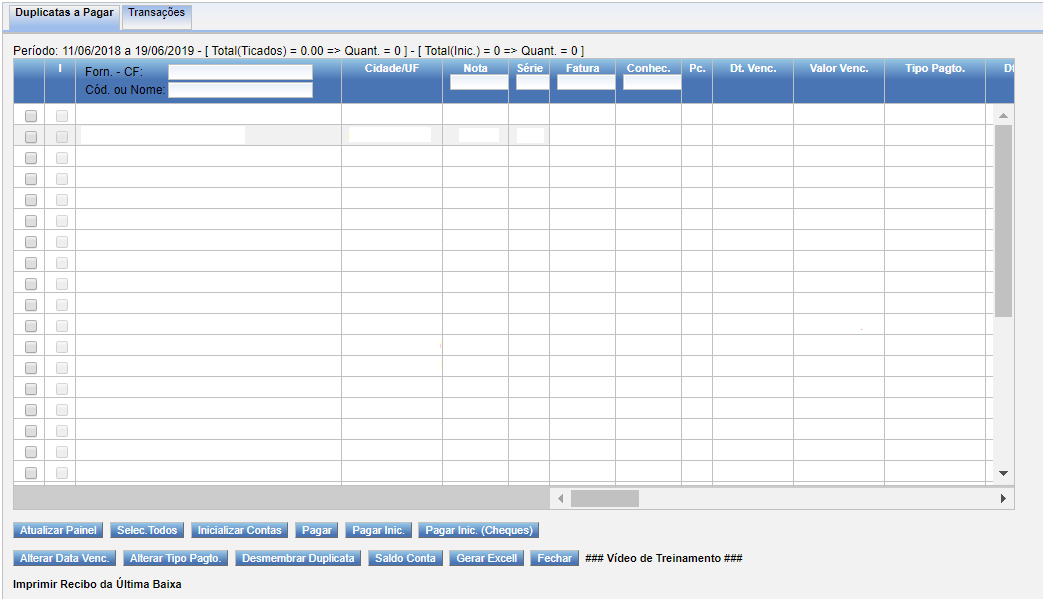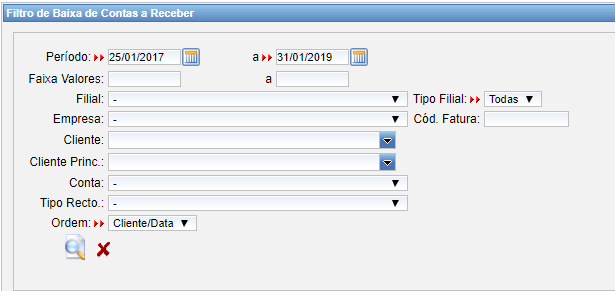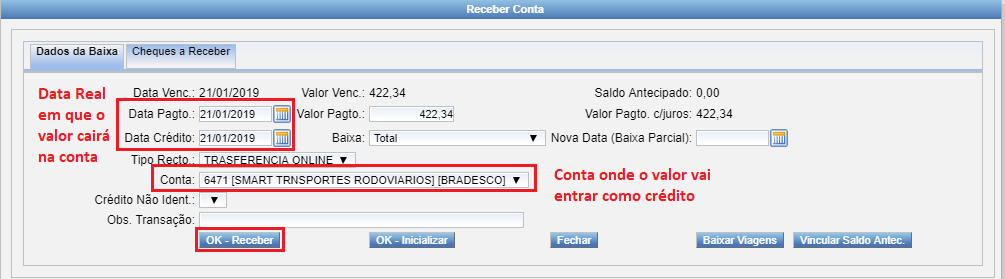Baixa de contas a pagar
(→Gerando uma Baixa de Contas a Receber) |
|||
| Linha 38: | Linha 38: | ||
[[Arquivo:Duplicatasrec.png]] | [[Arquivo:Duplicatasrec.png]] | ||
| − | + | ||
Então, abrirá a tela para Informar os dados referente ao recebimento,<br> Data Pagamento, Data Crédito, Valor Pagamento, Tipo Recebimento, Conta. | Então, abrirá a tela para Informar os dados referente ao recebimento,<br> Data Pagamento, Data Crédito, Valor Pagamento, Tipo Recebimento, Conta. | ||
| Linha 58: | Linha 58: | ||
[[Arquivo:Transfat.png]] | [[Arquivo:Transfat.png]] | ||
| + | |||
| + | ==Pagar Gerando Cheque== | ||
Edição de 18h29min de 15 de março de 2013
Dentro do Sistema, após ser feito o lançamento de uma Fatura de viagens ou para receber uma despesas, a mesma fica pendente para ser baixado ou recebido,
Campo CTRC: Pesquisa título pelo numero do CTRC na coluna CTRC;
Campo Nota: Pesquisa título pelo numero da nota na coluna NOTA;
Botão ‘Posicionar’: Pesquisa o título pelo nome ou código do fornecedor e clica neste botão para posicionar o título;
Botão ‘Alt.data Vencimento’: Clicar neste botão para mudar a data de vencimento do titulo selecionado;
Botão ‘Inicializar Contas’: Usado para iniciar o pagamento dos títulos selecionados onde o sistema solicita a conta corrente, a data e o tipo de pagamento;
Botão ‘Pagar Iniciados’: Clicar neste botão para fazer os pagamentos dos títulos que foram inicializados;
Botão ‘Pagar’: Clicar neste botão para fazer o pagamento do titulo selecionado;
Botão ‘Saldo Conta’: Clicar neste botão para verificar o saldo da conta bancária;
Gerando uma Baixa de Contas a Receber
Para visualizar as faturas que estão disponíveis para ser baixado, Vá em Financeiro / Baixa de Contas a Receber.
Nessa tela, informe o período que consta a fatura a ser baixada, e se quiser informe um cliente específico, após isso clique no botão FILTRAR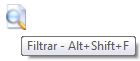
o sistemas trará os dados das faturas pendentes na tela.
Selecione a Parcela da Fatura a ser baixada e Clique em RECEBER
Então, abrirá a tela para Informar os dados referente ao recebimento,
Data Pagamento, Data Crédito, Valor Pagamento, Tipo Recebimento, Conta.
Nessa tela para receber, temos algumas opções em fazer a baixa como:
- Data Crédito: Essa data é para caso de recebimento em cheque, essa data nao estando informada, ela fica como transação pendente. - Valor Pagamento: O valor vem padrão como total, mas se modificar o valor para mais o sistema automaticamente define que,
esse valor a maior recebido é JUROS RECEBIDO,
e se o valor for recebido a menor, ele é definido como DESCONTOS CONCEDIDOS.
- Baixa: Nesse campo, podemos definir se recebemos essa conta, como TOTAL , PARCIAL
No caso de receber uma fatura, e logo em seguida, perceber que foi feito a baixa da fatura errada, pode se utilizar a aba TRANSAÇÃO para fazer a remoção da transação de recebimento desta fatura.